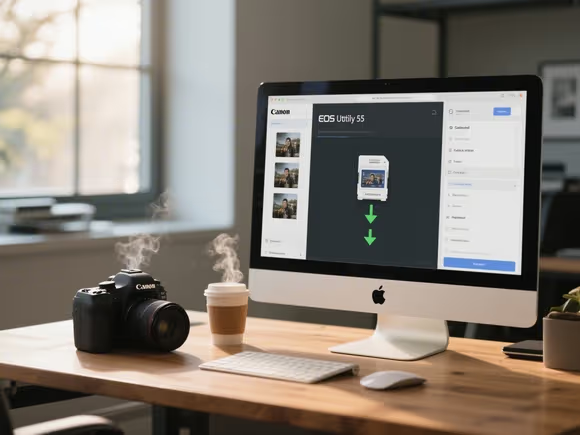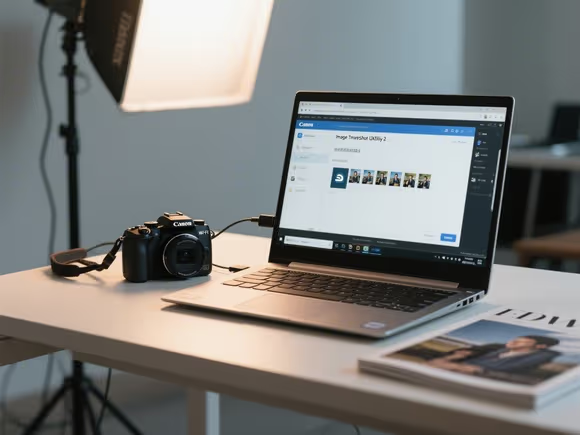
一、基础传输与管理:EOS Utility
适用场景:通过 USB 线或 Wi-Fi 连接相机与电脑,实现照片批量下载、远程拍摄及相机设置。
核心功能:
- 高速传输:支持直接从相机存储卡下载照片至电脑,可筛选特定文件或全选批量传输。
- 实时遥控:通过电脑屏幕预览相机画面,调整参数(如对焦、快门速度)并触发拍摄,适合固定机位或需要精确构图的场景。
- 自动备份:设置目标文件夹后,拍摄的照片会自动保存到电脑,避免手动操作的繁琐。
版本与兼容性:
- 最新版本为 3.18.40.9(2025 年 3 月更新),支持 Windows 10/11 及 macOS 12 以上系统。
- 兼容主流 EOS 系列相机(如 EOS R5、R6、R10 等)及部分 PowerShot 机型(如 SX70 HS)。
下载与安装: - 官网路径:佳能下载中心 → 选择相机型号 → 软件分类中找到 “EOS Utility”。
- 安装后需通过 USB 线或 Wi-Fi 连接相机,首次使用需在相机菜单中启用 “电脑遥控” 功能。
二、无线自动同步:Image Transfer Utility 2
适用场景:相机与电脑处于同一 Wi-Fi 网络时,自动同步照片并上传至百度网盘。
核心功能:
- 智能配对:首次连接后,相机开机即可自动与电脑建立 Wi-Fi 连接,无需手动操作。
- 双重备份:照片先传输至电脑本地文件夹,再自动上传至百度网盘,确保数据安全。
- 跨平台支持:支持 Windows 和 macOS,且与百度网盘账号绑定后可在多设备间同步。
操作流程: - 在相机设置中启用 “佳能影像上传” 服务,并绑定百度网盘账号。
- 电脑端安装 Image Transfer Utility 2,登录同一百度账号。
- 相机与电脑连接至同一 Wi-Fi,开机后自动同步未传输的照片。
注意事项:
- 需确保相机固件为最新版本,部分老机型可能不支持此功能。
- 上传速度受网络环境影响,建议使用 5GHz 频段 Wi-Fi 以提升效率。
三、移动端辅助:Canon Camera Connect(电脑版)
适用场景:通过安卓模拟器在电脑上运行移动端应用,实现手机与相机的间接同步。
功能特点:
- 远程控制:在电脑上模拟手机界面,调整相机参数、触发快门并预览实时画面。
- 文件传输:将相机照片下载至电脑本地,支持多选或全选批量操作。
- 兼容性:需配合安卓模拟器(如 BlueStacks)使用,理论上支持所有兼容 Camera Connect 的相机。
操作步骤: - 下载并安装安卓模拟器,在模拟器中运行 Canon Camera Connect。
- 通过 Wi-Fi 或蓝牙将相机与模拟器配对,首次连接需在相机菜单中启用 “蓝牙” 和 “Wi-Fi” 功能。
- 在模拟器中选择 “传输图像” 或 “遥控拍摄” 模式,即可在电脑端操作。
局限性:
- 相比原生电脑软件,模拟器运行可能存在卡顿或兼容性问题。
- 部分高级功能(如 RAW 格式传输)可能受限,建议优先使用 EOS Utility 或 Image Transfer Utility 2。
四、第三方工具推荐
- WiFi Sync for Canon Cameras:
- 特点:支持 Windows 系统,通过 Wi-Fi 或蓝牙传输照片,自动整理文件并支持 NFC 快速连接。
- 优势:界面简洁,适合新手用户;支持远程传输,无需数据线。
- 不足:免费版功能有限,高级功能需付费解锁。
- Adobe Lightroom Classic:
- 特点:专业级照片管理软件,支持佳能相机 RAW 格式直连导入,可批量处理、编辑及同步至云端。
- 优势:与 Adobe 生态无缝衔接,适合摄影师及设计人员。
- 不足:订阅制收费,学习成本较高。
五、选择建议
| 需求场景 | 推荐软件 | 核心优势 |
|---|---|---|
| 快速传输少量照片 | Canon Camera Connect(手机版) | 移动端便捷操作,支持社交平台直接分享。 |
| 大量照片自动备份 | Image Transfer Utility 2 | 双重备份至电脑和百度网盘,无需手动干预。 |
| 专业级远程拍摄与参数控制 | EOS Utility | 实时预览、精细参数调整,支持多机位同步。 |
| 跨平台协作与云端管理 | Adobe Lightroom Classic | 一站式编辑、存储及分享,适合团队工作流。 |
注意事项:
- 部分软件(如 Image Transfer Utility 2)需注册佳能账号并绑定云服务,建议使用官方渠道下载以确保安全性。
- 若遇到连接问题,可尝试重启相机、电脑或重置网络设置,或参考佳能官网的常见问题解答。